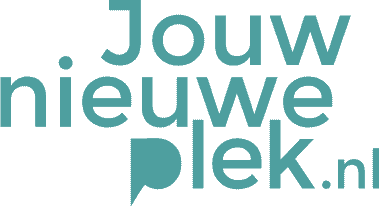Het instellen van uw email is relatief eenvoudig wanneer u de volgende stappen doorloopt.
- Open de lijst met apps en kies voor ‘instellingen’ (het icoontje met het radertje).
- Open het item ‘E-mail en accounts‘.
- Open `Een account toevoegen` -> `Geavanceerde configuratie`.
- Voer uw emailadres en wachtwoord in en tik op `Volgende`.
- Kies direct hierna voor `Internet e-mail`.
Het is nu mogelijk om de instellingen in te voeren die u heeft gekregen van uw E-mail provider.
Bij Accountnaam, voer E-mail adres in.
Bij Uw naam, voer uw naam in.
Bij Server voor inkomende e-mail, dient u in te voeren mail.*uwdomeinnaam.nl
op de plek waar *uwdomeinnaam staat is het dus de bedoeling dat u uw eigen domeinnaam invoerd.
Bij Accounttype, kies POP3
Bij Gebruikersnaam, voer de gebruikersnaam van uw e-mailaccount dat is in de meeste gevallen uw emailadres.
Bij Wachtwoord, voer het wachtwoord van uw e-mailaccount in.
(Het poortnummer van POP is in veel gevallen 110)
(Het poortnummer van IMAP is in veel gevallen 143)
(Het poortnummer van IMAP is in veel gevallen 143)
Bij Server voor uitgaande e-mail (SMTP), dient u in te voeren
mail.*uwdomeinnaam.nl
op de plek waar *uwdomeinnaam staat is het dus de bedoeling dat u uw eigen domeinnaam invoerd.
op de plek waar *uwdomeinnaam staat is het dus de bedoeling dat u uw eigen domeinnaam invoerd.
Kies voor de uitgaande server is verificatie vereist en vink deze AAN.
Zelfde accountgegevens gebruiken voor verzenden van e-mail moet AAN gevinkt worden.
Kies SSL vereisen voor inkomende e-mail, en vink deze uit.
Kies SSL vereisen voor uitgaande e-mail, en vink deze uit
(Het poortnummer van SMTP is in veel gevallen 587 of 25)
U bent nu klaar met het configureren van uw emailaccount. Sla de instellingen op door de tikken op `aanmelden`. Zet uw telefoon uit en start deze opnieuw op om de instellingen te activeren.
Gefeliciteerd, u heeft nu uw e-mailaccount ingesteld op uw Windows 8 telefoon.
Tags #
email, e-mail, e mail, windows 8, smartphone, poortnummers